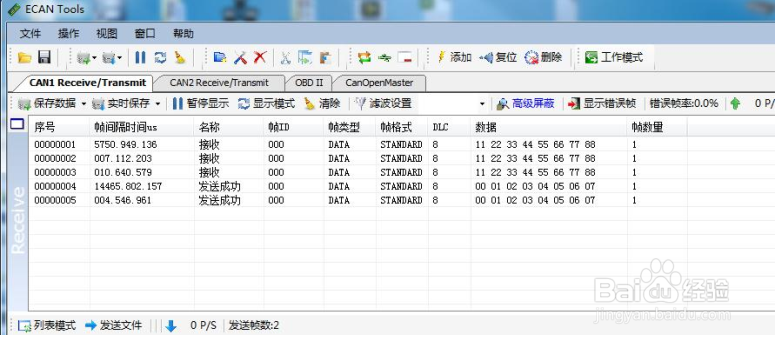1、设备连接首先请按照设备上的说明连接好电源线、CAN 总线、USB 转 232 转换器。EARTH 管脚为接地线,CAN_G 为信号地,这两个脚可不用连接。CAN_L 为 CAN 低,CAN_H 为 CAN 高,请不要接反。接好线的设备如下图所示。

2、上电之后设备 3 个灯的状态应该为 PWR 常亮,COM 闪烁,CAN 不亮。CAN 灯只有在有 CAN 数据收发或配置时才会亮起。
3、配置说明对设备上电后,在进行配置之前,需要使用随货附带的顶针(一个 SIM 卡顶针),插进设备 RS232 接口旁边的圆孔中,圆孔里面有一个复位按钮,点一下之后灯的状态应为PWR 常亮,COM 和 CAN 交替闪烁。此时进入光盘自带的 CANCOM-Config 软件,选择 USB 转 232对应的串口号.
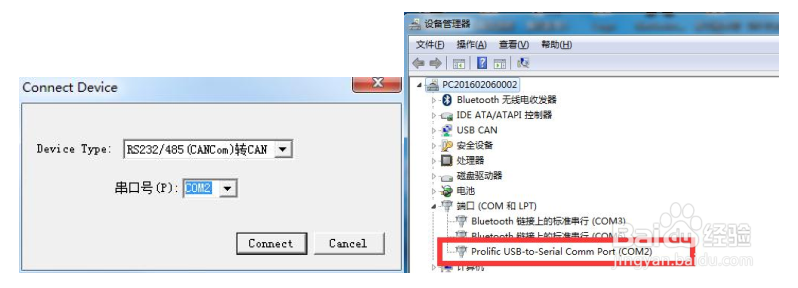
4、点击 Connect(连接)之后会出现“读取参数成功! ”字样,然后进入配置界面。需要配置的参数主要有串口波特率和 CAN 总线波特率,配置前需要确认好这两个信息。转转模式我们以透明转换举例,具体的说明详见“GCAN-207 CANCOM 用户手册”。配置好参数后点击写配置,完成配置工作。
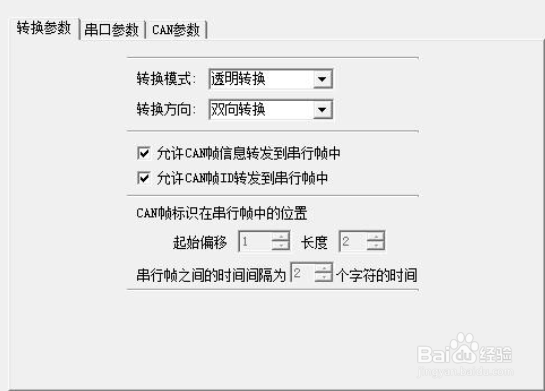
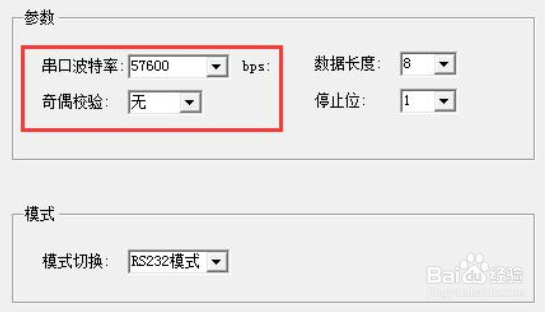
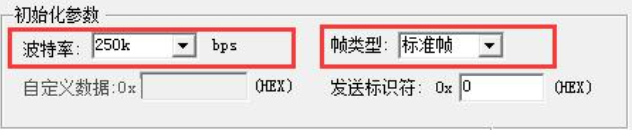
5、收发测试打开光盘中“串口助手软件”文件夹中的 XCOM V2.0,如不能正常打开请安装 XCOM 软件旁边的 dotNet 安装包。
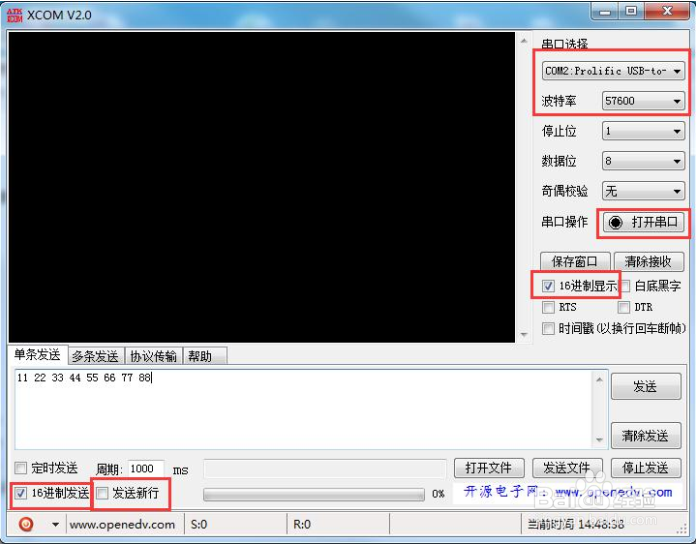
6、使用该软件时请注意:用户需要选择正确的 COM 口及串口波特率、奇偶校验等信息,接收时请选择 16 进制显示,发送时请选择 16 进制发送,不要发送新行。打开串口后,点击发送,CAN 总线一端(在这里使用 USBCAN 分析仪进行模拟,CAN 波特率需要一致)就会接收到这组数据。同样,CAN 总线一端发送的数据也可以在 XCOM 中显示出来。